以微软键盘为例子,接上微软键盘之后,实际上win键就对应command键,按win键 + C就等于win10下的Ctrl + C复制操作。
而Mac官方键盘command按键是在空格键的左边,微软键盘空格键的左边是Alt,所以我们现在要把键位改成符合mac操作的习惯就如要下图所示进行修改:

操作教程:
1.打开系统偏好设置面板,然后点击“键盘”;
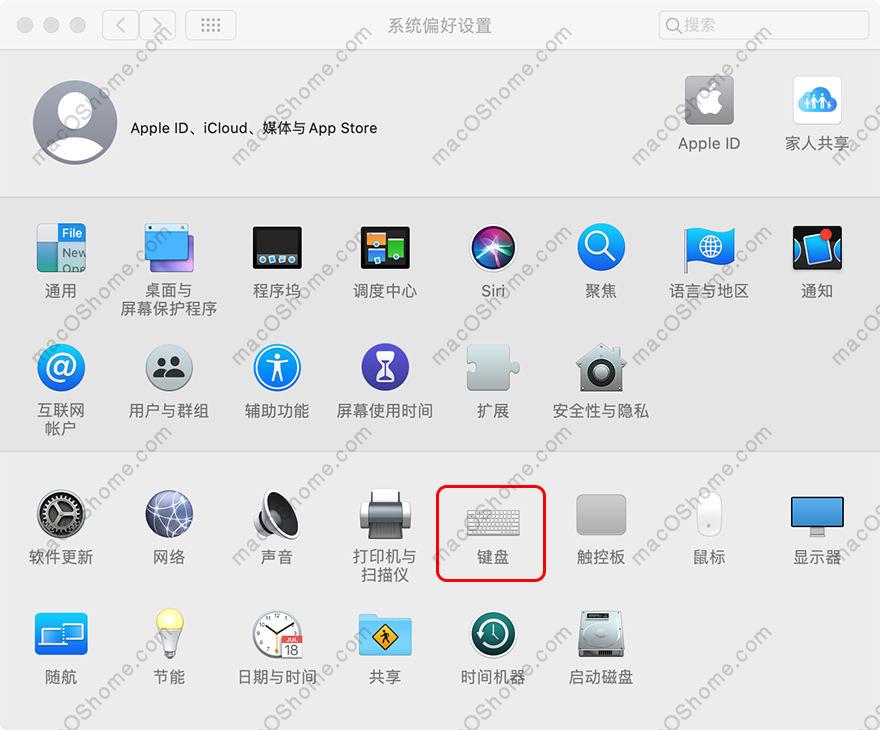
2.键盘设置面板点击“修饰键”;
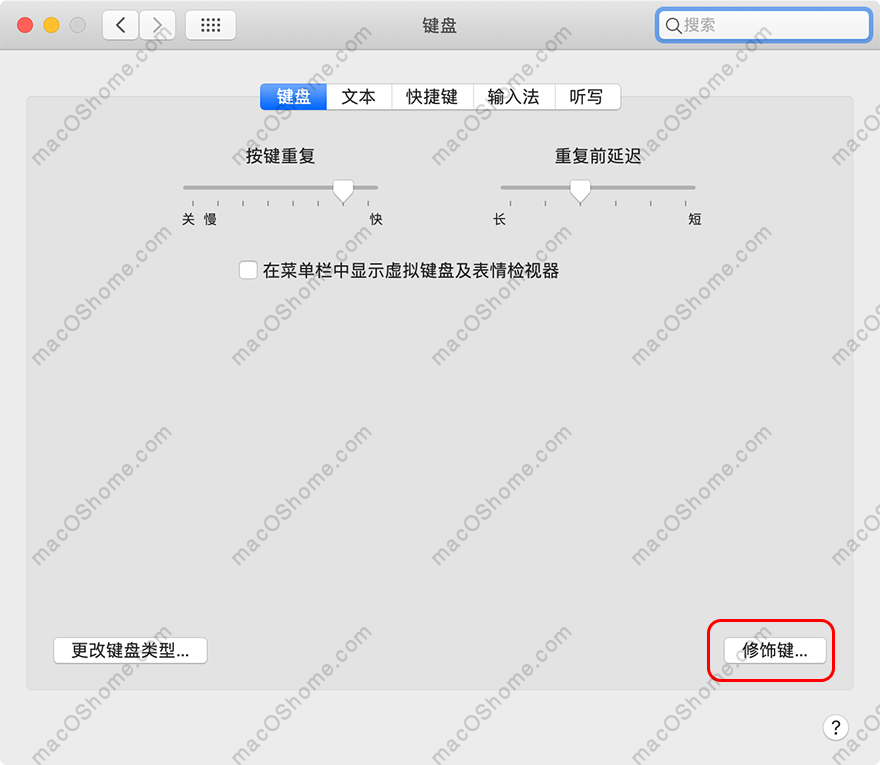
3.弹出的修饰键设置菜单,下图就是mac原生键盘按键设置;
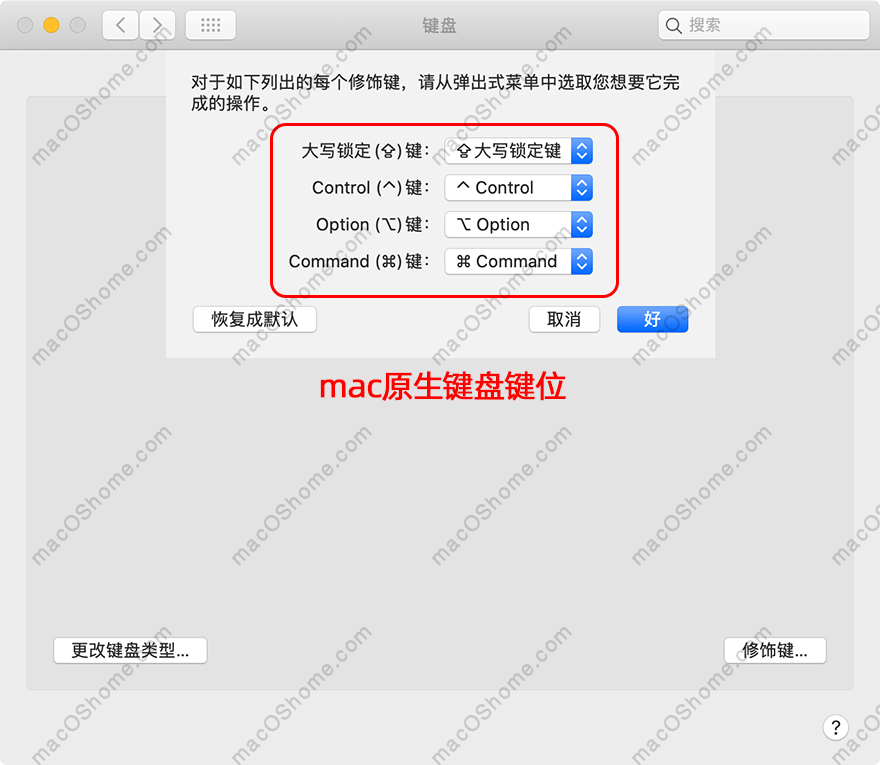
4.然后我们按照下图设置微软键盘的键位就可以对换按键位置了,最后点击“好”保存修改即可。
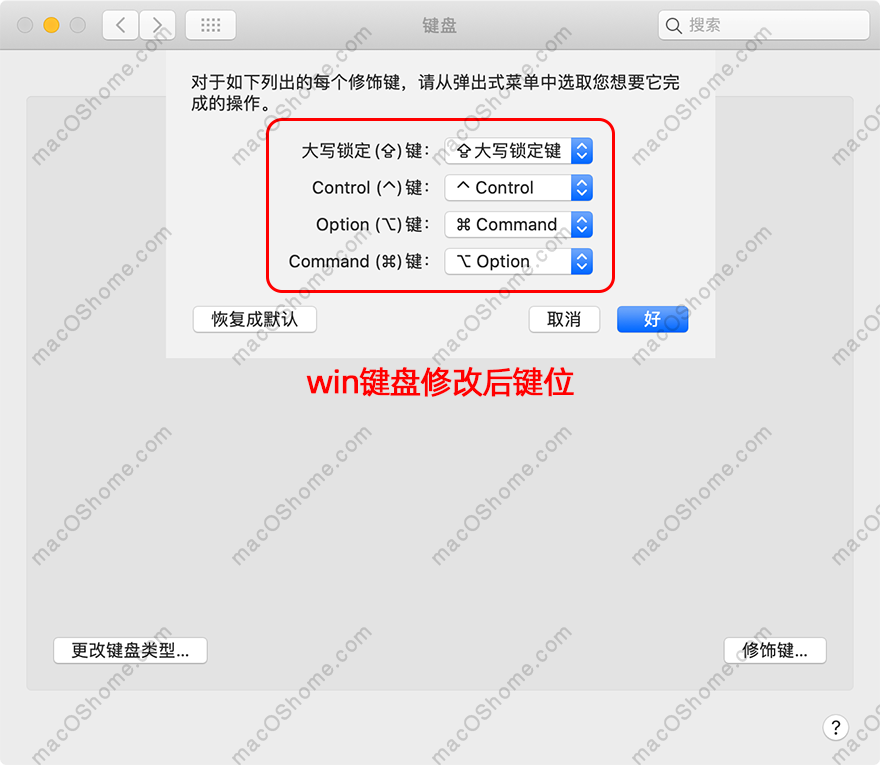
以上教程适用于所有mac电脑,也同样适用于黑苹果电脑键位修改。
附送一些键盘键位参考:
微软键盘win键 = command键;
戴尔键盘Alt键 = command键;
大部分键盘win键都 = command键。
未经授权,不得转载
收藏

